trang đầu > Blog > Cách Tăng Độ Phân Giải Của Hình Ảnh Trong Photoshop: Tăng Hiệu Quả Với DeepSeek
Cách Tăng Độ Phân Giải Của Hình Ảnh Trong Photoshop: Tăng Hiệu Quả Với DeepSeek


Nội dung
Tại sao chúng ta muốn độ phân giải tốt nhất trên photoshop?
Làm thế nào để tăng độ phân giải của hình ảnh trong photoshop?
Làm thế nào để sử dụng DeepSeek coder để nâng cao độ phân giải một cách hiệu quả trong một câu?
Thử trình tăng cường ảnh miễn phí chỉ với một cú nhấp chuột!
Kết luận: Chọn các phương pháp phù hợp nhất để nâng cao độ phân giải hình ảnh
Tại sao chúng ta muốn độ phân giải tốt nhất trên photoshop?
độ phân giải của hình ảnh là gì? Độ phân giải đề cập đến chi tiết mà một hình ảnh nắm giữ và thường được biểu thị bằng kích thước pixel (chiều rộng x chiều cao) hoặc bằng số pixel trên mỗi inch (PPI) cho hình ảnh in. Độ phân giải cao hơn có nghĩa là nhiều pixel hơn được sử dụng để tạo ra hình ảnh, dẫn đến chi tiết và độ rõ nét tinh vi hơn.
Lưu một hình ảnh với độ phân giải cao mang lại nhiều lợi ích:
- Chi Tiết và Nhìn Rõ Hơn
- Chất Lượng In Tốt Hơn
- Linh Hoạt Trong Việc Chỉnh Sửa
- Ngoại Hình Chuyên Nghiệp
Làm thế nào để tăng độ phân giải của hình ảnh trong photoshop?
Cách đơn giản nhất để tăng độ phân giải hình ảnh trong Photoshop là sử dụng tính năng Super Resolution trong Camera Raw. Dưới đây là cách thực hiện:
- Mở hình ảnh: Mở hình ảnh của bạn trong Photoshop.
- Chuyển đổi thành Đối tượng Thông minh (Tùy chọn nhưng Khuyến nghị): Nhấp chuột phải vào lớp hình ảnh trong bảng Layer và chọn "Chuyển đổi thành Đối tượng Thông minh."
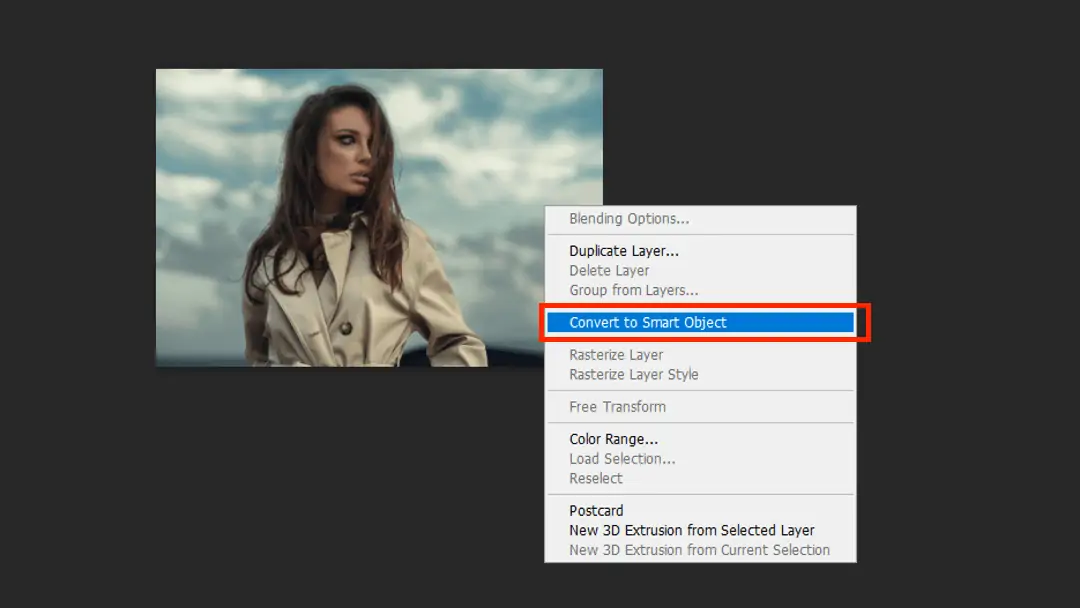
- Mở bộ lọc Camera Raw: Đi tới Bộ lọc > Bộ lọc Camera Raw.
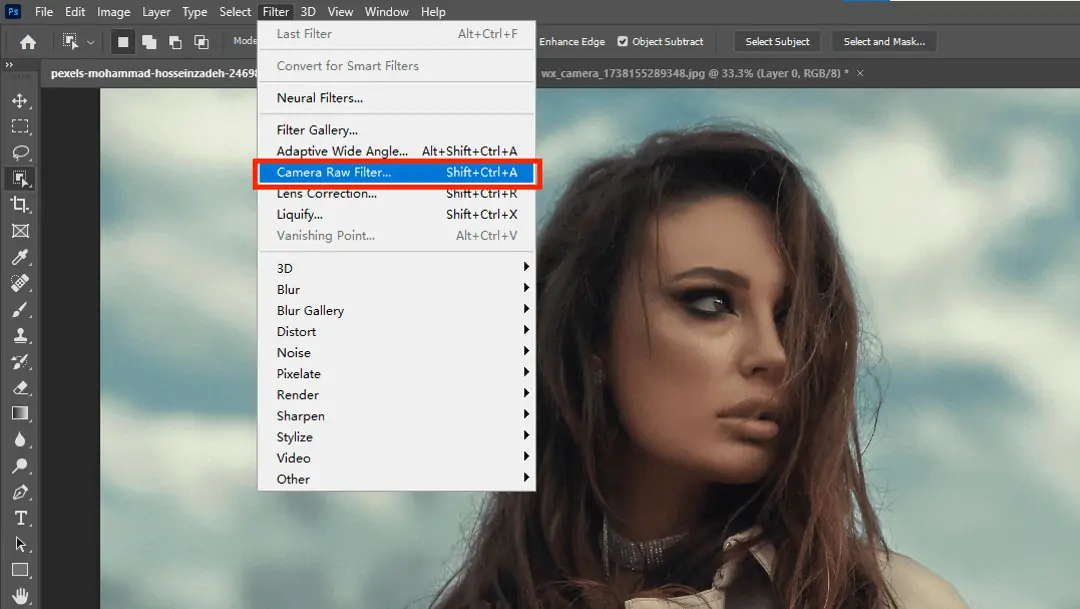
- Nâng cao với Siêu Phân Giải: Nhấp chuột phải vào hình ảnh trong giao diện Camera Raw, và chọn Nâng cao.
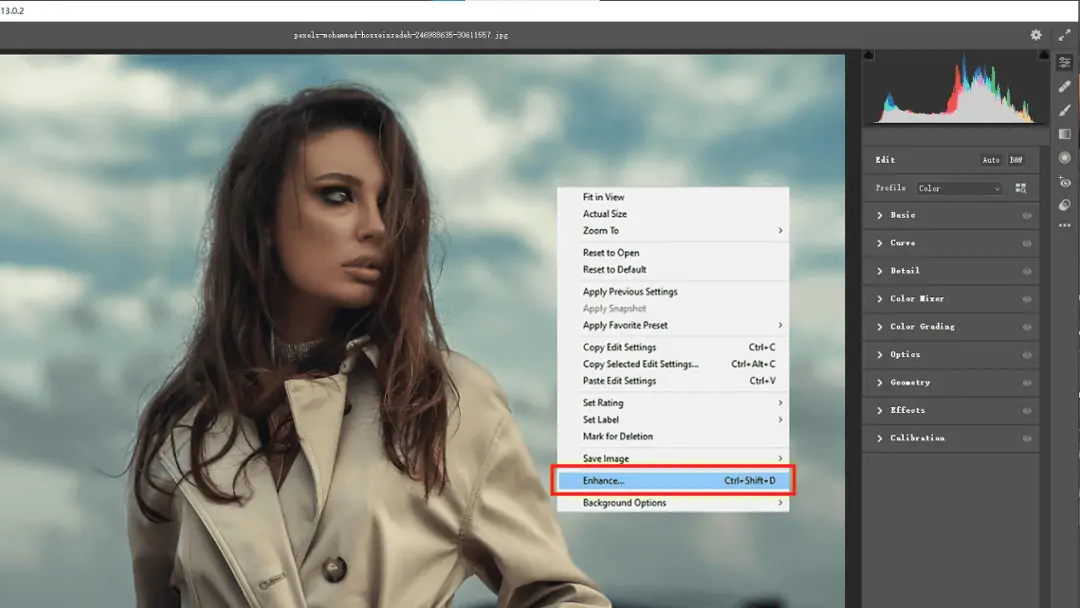
- Kiểm tra hộp Siêu Phân Giải: Trong hộp thoại Tăng cường, hãy chọn hộp "Siêu Phân Giải" và nhấn nút "Tăng cường". Photoshop ai nâng cao sẽ tăng độ phân giải, hiệu quả là gấp đôi chiều rộng và chiều cao của hình ảnh của bạn.
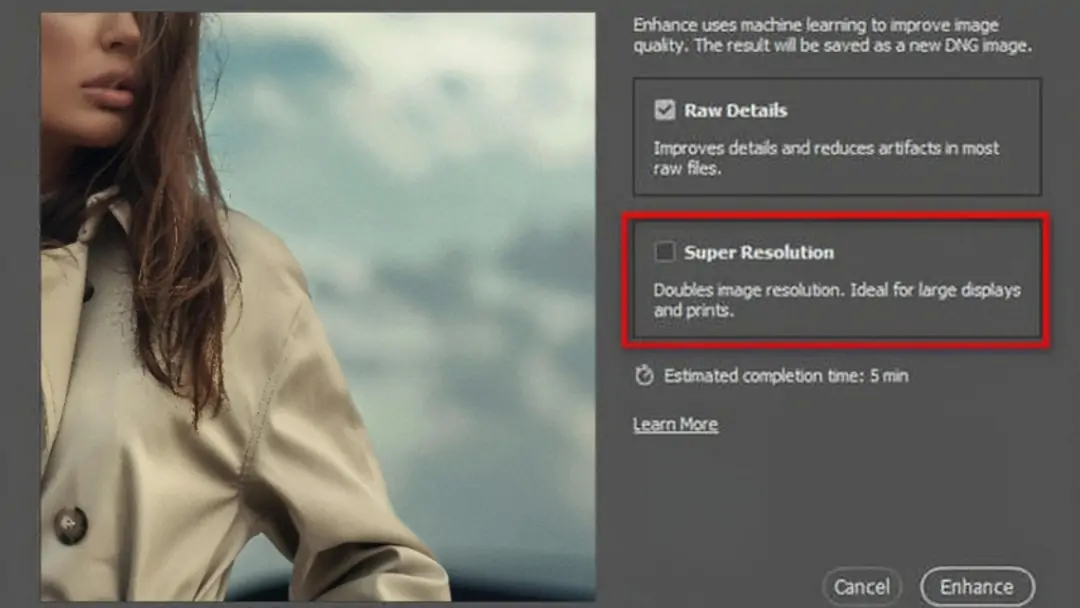
- Lưu hình ảnh: Khi quá trình hoàn tất, hãy lưu hình ảnh mới được cải thiện của bạn bằng cách vào Tập tin > Lưu dưới dạng và chọn định dạng tệp mà bạn muốn.
Làm thế nào để sử dụng DeepSeek coder để nâng cao độ phân giải một cách hiệu quả trong một câu?
Để giải quyết các quy trình thường phức tạp và rắc rối liên quan đến việc nâng cao độ phân giải hình ảnh trong Photoshop, bạn có thể sử dụng DeepSeek để tự động hóa và tối ưu hóa các điều chỉnh này. Công cụ kịch bản mạnh mẽ của nó đơn giản hóa việc tạo ra các kịch bản tùy chỉnh cho Photoshop. Bằng cách tận dụng DeepSeek, bạn có thể cải thiện quy trình làm việc của mình một cách đáng kể, cho phép nâng cao hình ảnh nhanh hơn và hiệu quả hơn.
Thực hiện các bước sau để sử dụng DeepSeek nhằm nâng cao độ phân giải của hình ảnh:
- Mở DeepSeek.
- Mô tả nhu cầu của bạn với Deepseek: Mô tả những gì bạn muốn kịch bản thực hiện. Ví dụ, bạn có thể nhập “Xin hãy giúp tôi viết một kịch bản Photoshop để nâng cao độ phân giải của hình ảnh và làm cho nó rõ nét hơn. Phiên bản là phiên bản 2021”. Ngoài ra, bạn có thể hỏi nó như "làm thế nào tôi có thể thay đổi độ phân giải của một bức ảnh", "làm thế nào để làm cho jpeg có độ phân giải cao hơn" và "làm thế nào để lưu một bức ảnh với độ phân giải cao hơn", sau đó yêu cầu nó viết một kịch bản Photoshop để giúp bạn.
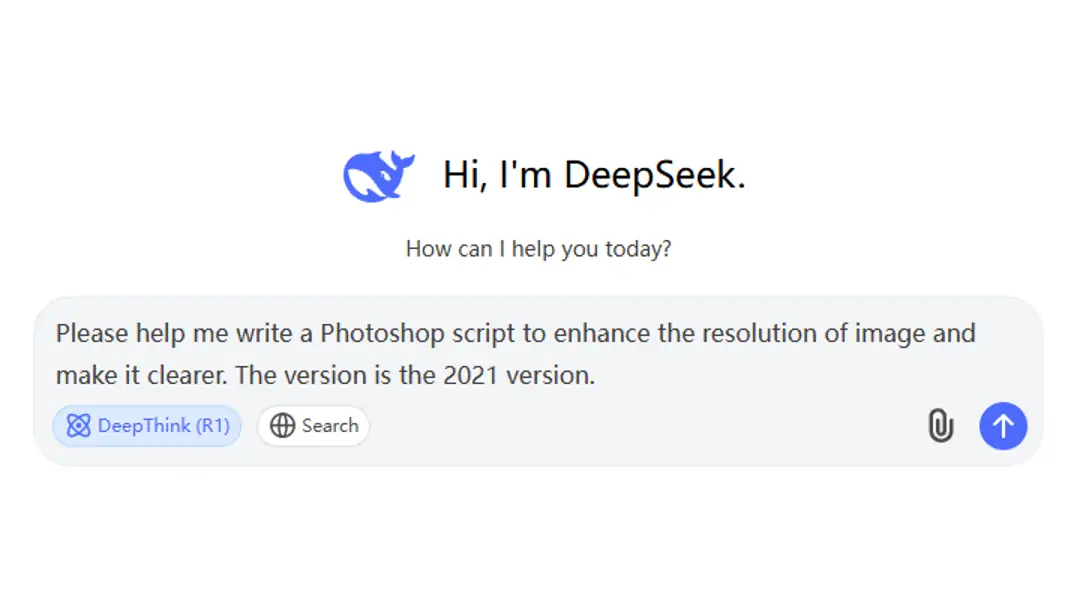
- Lưu kịch bản với đuôi .jsx: Sao chép mã mà Deepseek tạo ra. Dán mã đã sao chép vào một trình soạn thảo văn bản thuần túy như Notepad (trên Windows). Tiếp theo, lưu tệp văn bản với đuôi .jsx. Điều này rất quan trọng vì Photoshop chỉ nhận diện các tệp .jsx (hoặc .js) là các kịch bản hợp lệ.
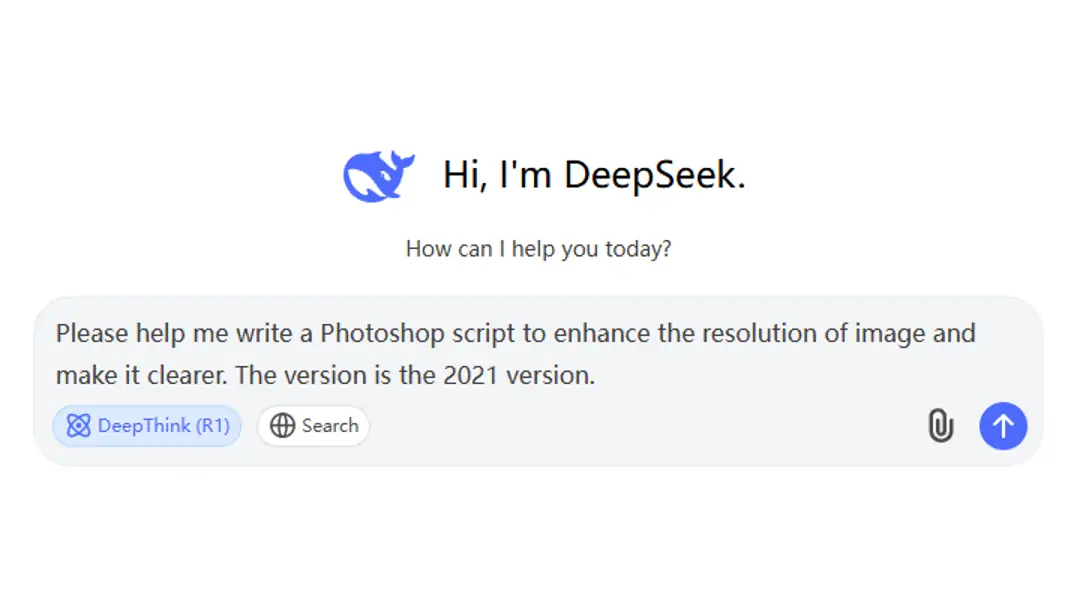
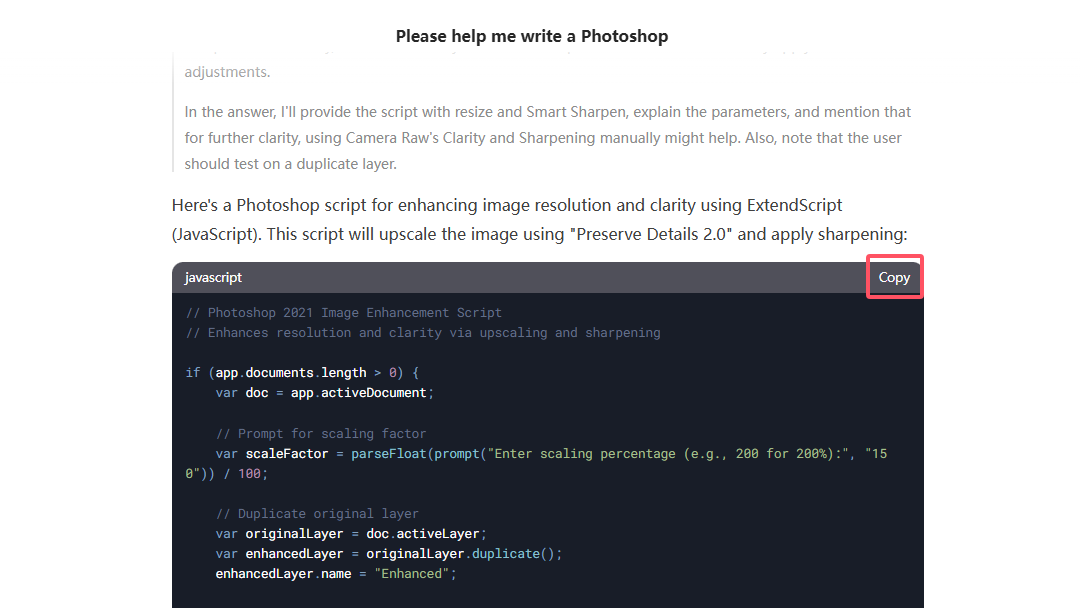
- Tải kịch bản vào Photoshop: Mở Adobe Photoshop. Đi tới Tệp > Kịch bản > Duyệt. Tìm và chọn tệp .jsx bạn đã lưu.
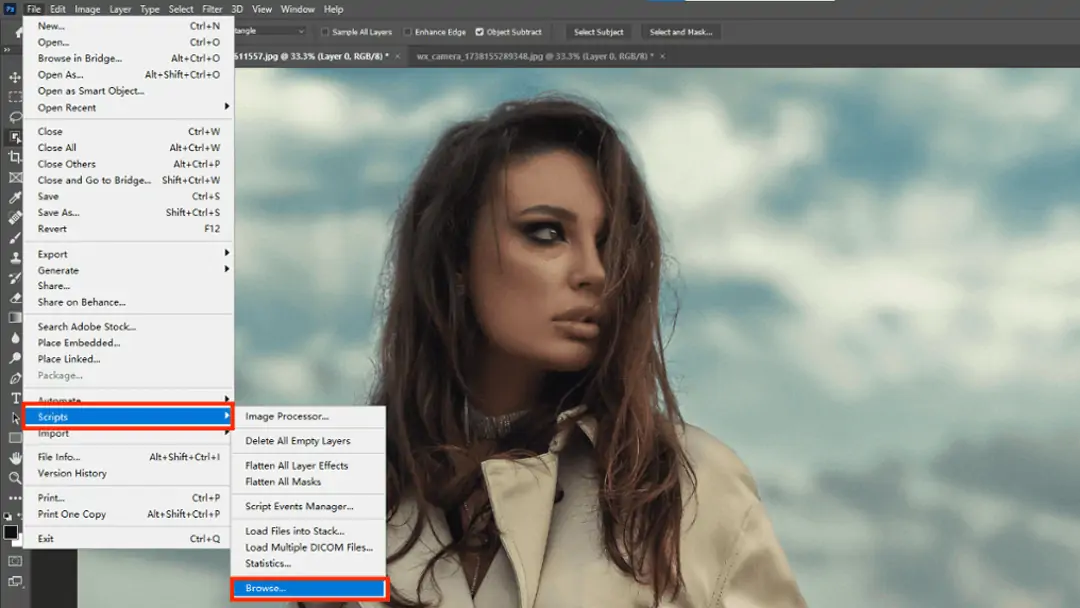
- Chạy tập lệnh: Photoshop sẽ thực thi tập lệnh. Bạn sẽ thấy các điều chỉnh được áp dụng cho hình ảnh của mình.
Thử trình tăng cường ảnh miễn phí chỉ với một cú nhấp chuột!
Nếu bạn đang tìm kiếm một giải pháp nhanh hơn nữa, bộ cải thiện ảnh của Pokecut cho phép bạn cải thiện chất lượng hình ảnh chỉ với một cú nhấp chuột. Công cụ này được thiết kế dành cho những người dùng thích một phương pháp nhanh chóng và thân thiện để cải thiện hình ảnh mà không có bất kỳ rào cản kỹ thuật nào.
Dưới đây là hướng dẫn từng bước để sử dụng công cụ cải thiện ảnh của Pokecut:
- Tải lên hình ảnh của bạn: Tải lên hình ảnh vào tính năng cải thiện ảnh của chúng tôi.
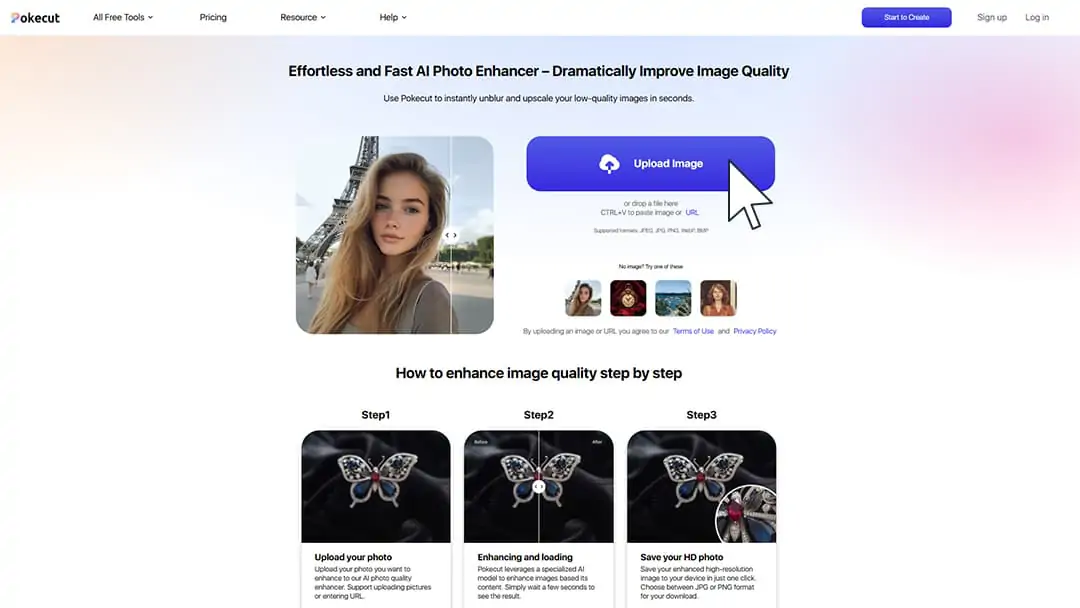
- Nâng cấp hình ảnh bằng AI: Mô hình trực quan AI được phát triển cẩn thận của chúng tôi quét ảnh để nâng cấp hình ảnh và sau đó tạo ra hình ảnh có độ phân giải cao hơn. Việc nâng cấp này hoàn thành chỉ với một cú nhấp chuột!
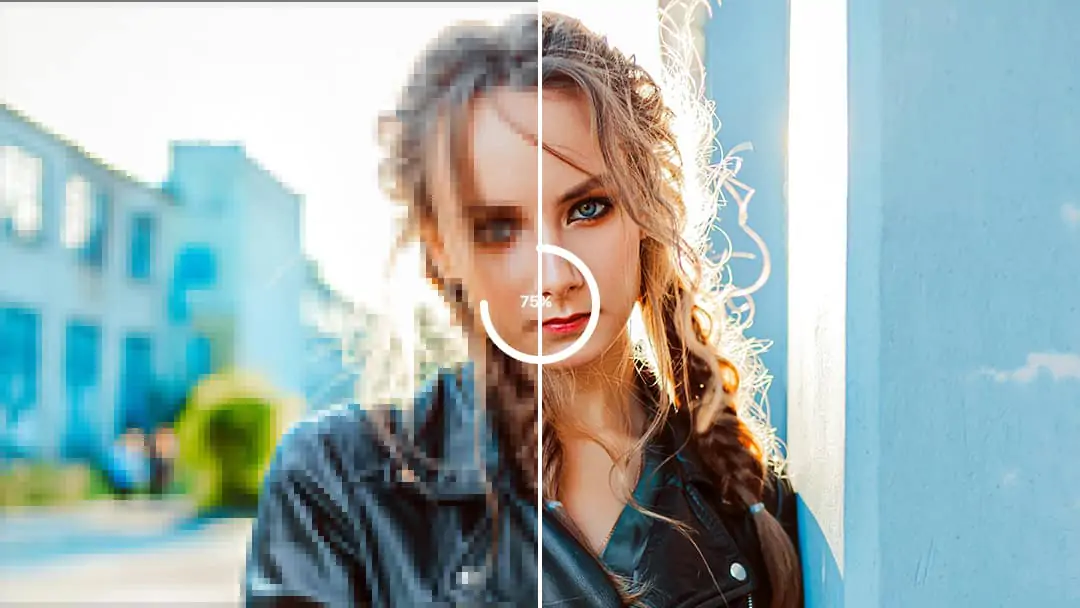
- Tải xuống PNG: Tải xuống hình ảnh chất lượng cao, độ phân giải cao hơn. Chúng tôi hỗ trợ tải xuống định dạng PNG, giúp bạn dễ dàng thêm chữ ký vào tài liệu của mình. Tính năng của chúng tôi miễn phí và không yêu cầu đăng nhập.
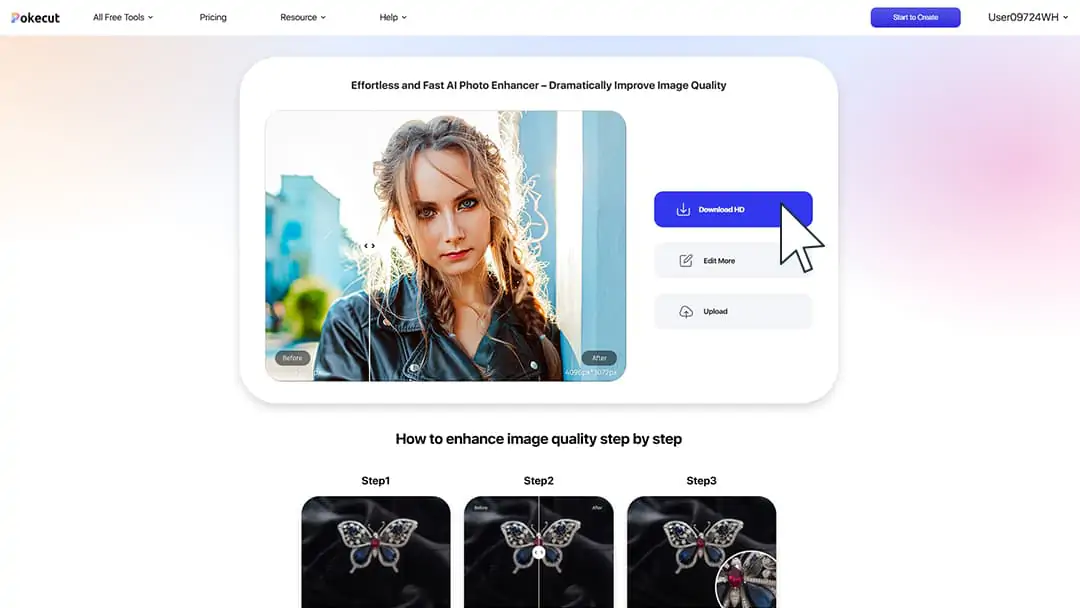
Kết luận: Chọn các phương pháp phù hợp nhất để nâng cao độ phân giải hình ảnh
Tóm lại, nâng cao độ phân giải hình ảnh có thể đạt được thông qua nhiều phương pháp khác nhau, mỗi phương pháp đều mang lại những lợi thế độc đáo.
Tính năng Siêu Phân Giải của Photoshop là một công cụ mạnh mẽ cho những ai quen thuộc với phần mềm, cung cấp sự kiểm soát và linh hoạt sâu sắc cho việc chỉnh sửa chi tiết. DeepSeek cung cấp một phương pháp tự động hơn cho người dùng thích lập trình kịch bản, cho phép cải tiến nâng cao trong khi vẫn yêu cầu một số kiến thức kỹ thuật.
Tuy nhiên, đối với những người đang tìm kiếm một giải pháp nhanh chóng, thân thiện với người dùng, công cụ cải thiện hình ảnh của Pokecut nổi bật như là sự lựa chọn tốt nhất. Với quy trình cải thiện chỉ với một cú nhấp chuột, nó đơn giản hóa nhiệm vụ cải thiện chất lượng hình ảnh mà không cần phải có kiến thức chuyên sâu về phần mềm hay quy trình dài dòng. Pokecut không chỉ tiết kiệm thời gian mà còn mang lại kết quả chất lượng cao, khiến nó trở thành lựa chọn lý tưởng cho bất kỳ ai muốn cải thiện hình ảnh của mình một cách dễ dàng.
Hãy thử nâng cao ảnh. Nó cung cấp cải thiện hình ảnh tài liệu trực tuyến và thân thiện với người dùng. Điều tuyệt vời nhất là, nó miễn phí! Cải thiện chất lượng hình ảnh của bạn nhanh chóng và dễ dàng. Hoàn hảo cho việc nâng cao ảnh của bạn cho bất kỳ mục đích nào. Hãy thử ngay hôm nay!
 POKECUT
POKECUTCopyright © 2025 Pokecut All Rights Reserved.














